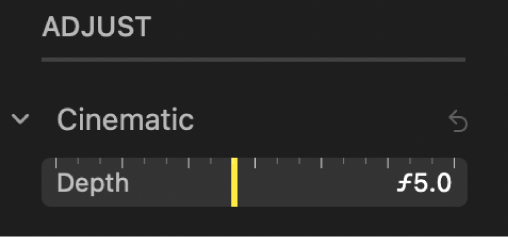Filmszerű módú videó szerkesztése a Mac Fotók appjában
iPhone 13 és újabb modelleken a Filmszerű mód van alkalmazva egy mélységélesség-effektre, amely élesen tartja a videó fókuszpontját, miközben csodálatosan elmosott előteret és hátteret hoz létre. A Mac Fotók appjában kikapcsolhatja a Filmszerű effektet, módosíthatja, hol történjenek a fókuszpont-változások, és beállíthatja az elmosás szintjét vagy a mélységélességét a Filmszerű módú videókban.
A Filmszerű módú videók szerkeszthetők iOS 15 vagy újabb rendszert futtató iPhone XS-en, iPhone XR-en és újabb modelleken. A Filmszerű módú videók Macen való szerkesztéséhez a következő, macOS 12 vagy újabb rendszer szükséges.
Megjegyzés: Az iOS 16 rendszer alatt készített Filmszerű módú videók esetében szerkesztheti és módosíthatja a mélységélességet és a fókuszpontokat bármilyen, iOS 16, iPadOS 16 vagy macOS 13 vagy újabb rendszert futtató eszközön. A Filmszerű módban készült klipeket iOS 15 (vagy korábbi), iPadOS 15 (vagy korábbi) vagy macOS 12 (vagy korábbi) rendszert futtató eszközökön is megtekintheti, azonban a mélységélességet és a fókuszpontokat nem módosíthatja.
A Filmszerű effekt be- vagy kikapcsolása
A Mac Fotók appjában
 kattintson duplán egy Filmszerű módú videóra, majd kattintson az eszközsoron a Szerkesztés gombra.
kattintson duplán egy Filmszerű módú videóra, majd kattintson az eszközsoron a Szerkesztés gombra.Kattintson a Módosítás lehetőségre az eszközsávon, majd kattintson a Filmszerű gombra a képkocka-nézegető bal oldalán.

Kattinthat a Hang gombra is
 a hang ki- vagy bekapcsolásához.
a hang ki- vagy bekapcsolásához.
A fókuszpont módosítása Filmszerű módú videóban
Amikor Filmszerű módban rögzít videót, a kamera automatikusan észleli, hová kell fókuszálni, és automatikusan módosítja a fókuszt, ha új témát észlel. A képkocka-nézegető (vagy tekerő) alatti fehér pontok jelzik a fókuszváltozások helyét. Amikor Filmszerű módú videót szerkeszt, módosíthatja kézzel a fókuszpontot.
A Mac Fotók appjában
 kattintson duplán egy Filmszerű módú videóra, majd kattintson az eszközsoron a Szerkesztés gombra.
kattintson duplán egy Filmszerű módú videóra, majd kattintson az eszközsoron a Szerkesztés gombra.Kattintson a Módosítás lehetőségre az eszközsávon, majd játssza le a videót, vagy húzza a lejátszófejet arra a képkockára, ahol a fókuszpontot módosítani szeretné.
Egy sárga keret jelenik meg a képernyőn, az aktuális fókuszpont körül. Egy keret mező jelenik meg, amikor másik téma észlelhető lehetséges fókuszpontként.
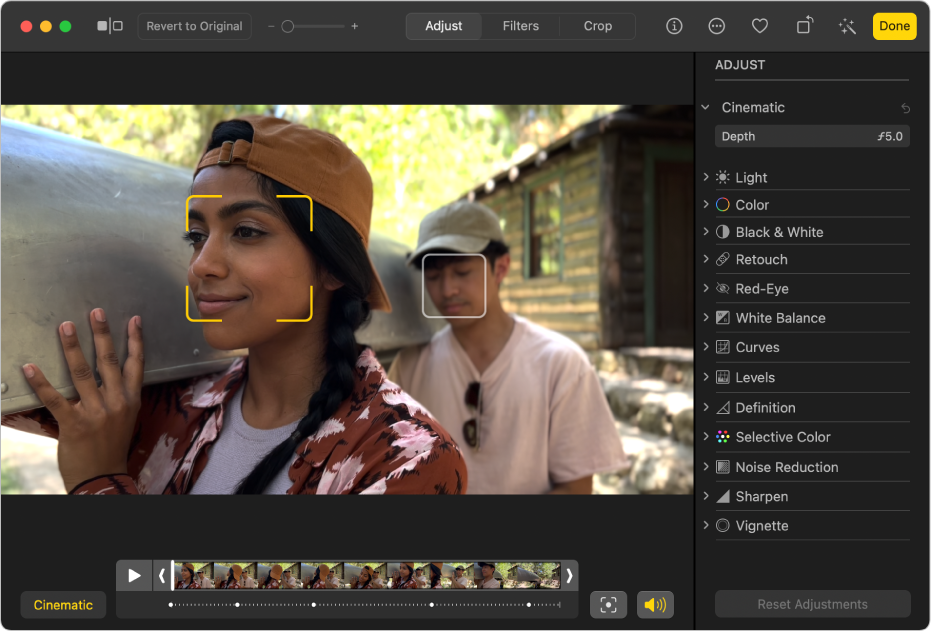
A fókuszpont módosításához tegye a következők egyikét:
Észlelt fókuszpont kiválasztása: Kattintson a szürke keretre az észlelt fókuszpont körül.
A keret sárgára vált, és egy sárga pont jelenik meg a képkocka-nézegetőben, amely jelzi a kézi fókuszmódosítást. Többször is módosíthatja kézzel a fókuszt, és minden módosítás sárga pontként jelenik meg a képkocka-nézegetőben.
Fókuszpont kiválasztása a képkockán: Kattintson duplán egy tárgyra a képernyőn, amelyre be szeretné állítani a fókuszpontot.
A kamerától adott távolságra lévő fókuszpont kiválasztása: Vigye a mutatót egy olyan tárgy fölé, amely a kívánt fókusztávolságra van, majd kattintson és tartsa megérintve, amíg egy sárga keret meg nem jelenik.
Váltás az automatikusan kiválasztott és a kézzel választott fókuszpontok között: Kattintson a képkocka-nézegető melletti Fókusz váltása gombra
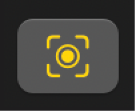 .
.
A mélységélesség módosítása Filmszerű módú videóban
A Mac Fotók appjában
 kattintson duplán egy Filmszerű módú videóra, majd kattintson az eszközsoron a Szerkesztés gombra.
kattintson duplán egy Filmszerű módú videóra, majd kattintson az eszközsoron a Szerkesztés gombra. Kattintson a Módosítás lehetőségre az eszközsávon, majd húzza a Filmszerű beállítás Mélység csúszkáját az előtér és a háttér elmosása mértékének beállításához.